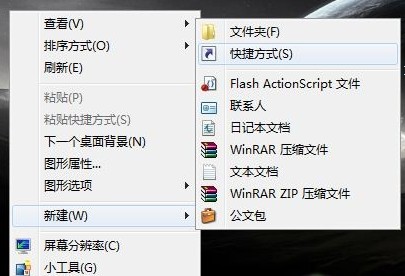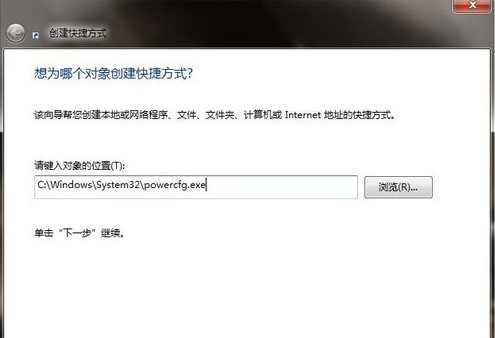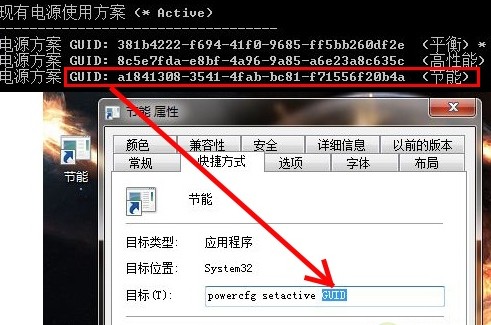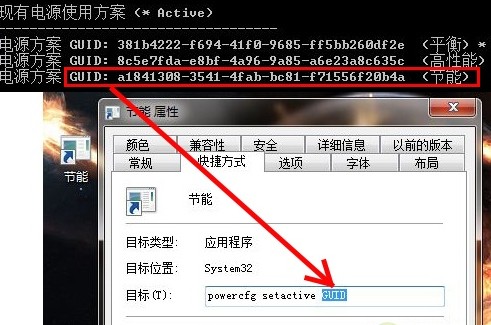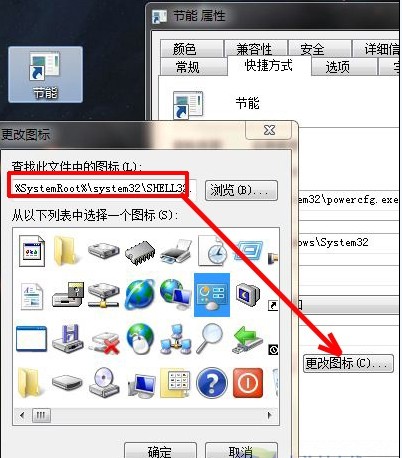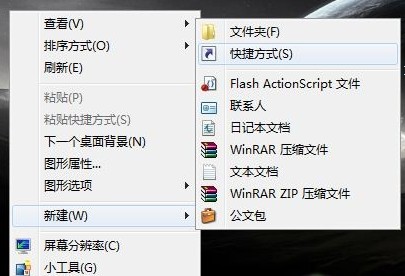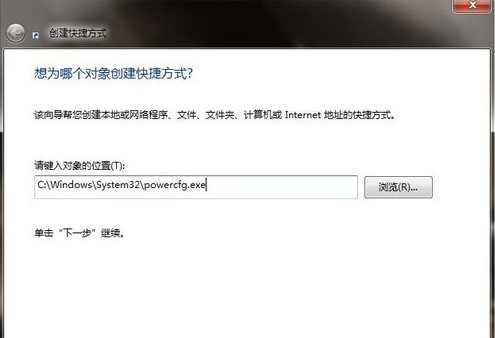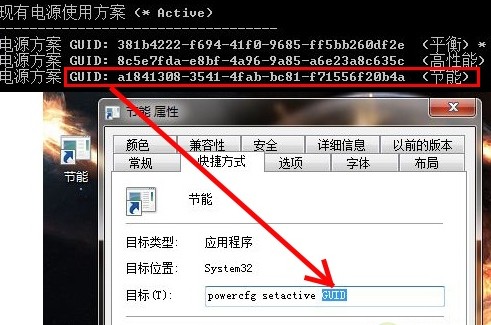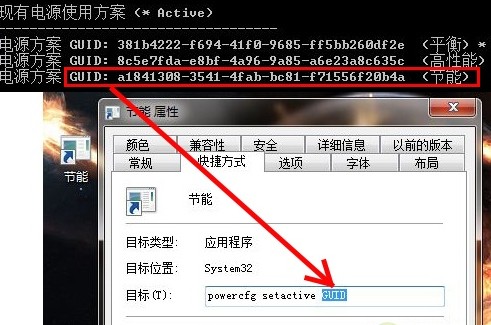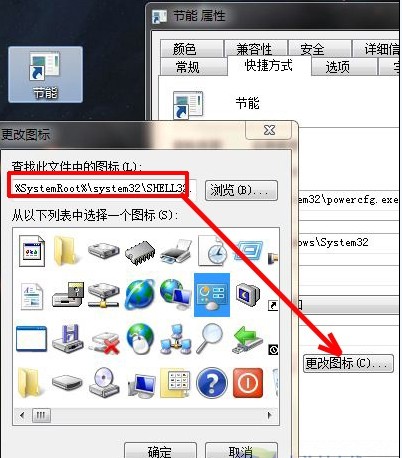大家在使用筆記本電腦時
在不同情況下使用不同的電源管理方案是很經常的事情
除了Win
系統內自帶的電源管理設定以外
用戶還可以通過第三方安裝軟件的安裝來實現管理電源
但是無論是前面哪一種方式
都免不了需要用戶經過多步頻繁的操作才能實現電源管理各項功能之間的切換
如果經常需要進行切換的話
使用起來就非常繁瑣了
筆者將在本文中介紹一種方法
可以把系統自帶電源管理的功能項
一個個摘出來
並將這些功能項定義成為快捷方式
放到桌面上
使大家在需要使用到電源管理其中的功能時
實現一鍵切換的效果
本篇中主要以電源管理中的
節能
功能項為例
說制作的過程
首先在運行CMD命令行下使用
powercfg
list
列出當前系統中已經配置的電源管理方案
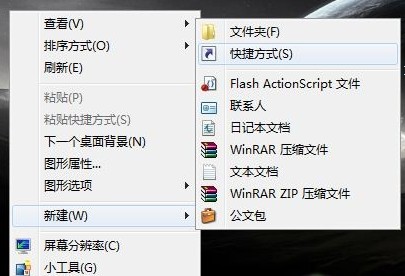
CMD鍵入powercfg
list
我們現在需要來在桌面上創建一個快捷方式(如下圖所示)
右鍵打開
新建中選擇
快捷方式
即可
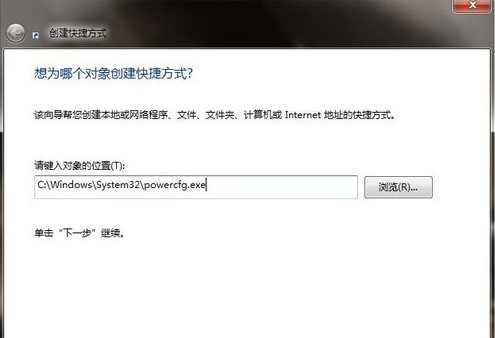
桌面創建快捷方式
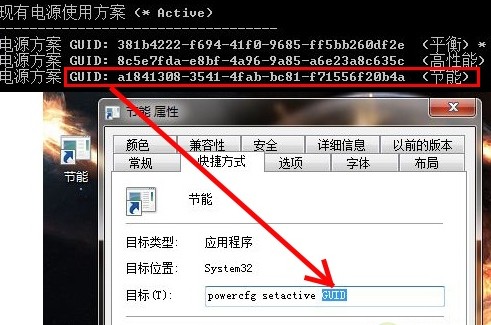
輸入對象位置
如上圖所示
在
對象的位置
選項中
輸入
C:\Windows\System
\powercfg
exe
這個據定的位置
點擊下一步
接著取名為
節能
完成快捷方式的創建
將電源管理
節能
功能項創建到桌面 前面的快捷方式創建完畢之後
我們接下來就對
節能
快捷方式進行屬性上設定
通過這種設定來賦予
節能
特定的使用功能
在創建好的名為
節能
的快捷方式上
點擊鼠標右鍵
選擇屬性選項
在彈出的屬性設定中
我們找到上方標簽中的
快捷方式
標簽
如下圖所示
進入下面的步驟
下面我們根據前面CMD運行的
powercfg
list
命令行顯示結果(如下圖所示
上部分為CMD命令行
下部分為
節能
的屬性)
根據需要復制出相應方案的GUID
然後在桌面上建立相應的快捷方式
它的目標寫法是
powercfg setactive GUID
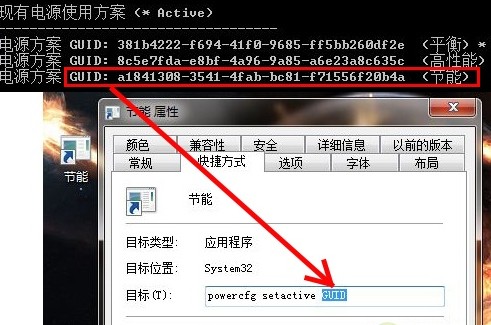
GUID代碼替換
我們將
GUID
替換成為從CMD命令行中查找到的對應的代碼
從上圖中
我們看到在命令行中有三行功能項代碼
GUID
替換了三種不同的(包括平衡
高性能
節能)功能代碼
快捷方式所具備了對應的功能效果
本輪中
我們替換的是
節能
項功能代碼
另外
我們還看到
節能
快捷方式的圖標
顯示為一個打不開的圖標
為了讓圖標變得美觀
我們可以根據需要建立完善快捷方式的圖標
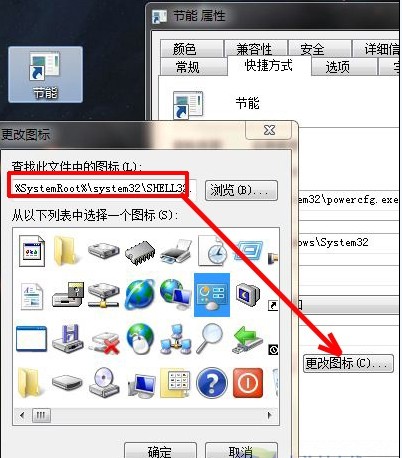
圖標更換
圖標是否好看也可以根據自己的喜歡
最後切換時如果有快捷鍵
就可以使用快捷鍵來操作
這樣我們就定制了電源管理方案的捷徑
在不同的環境下要切換自然就很方便了
其他兩個如
平衡
和
高性能
功能項
同樣的方法
我們都可以一一將他們制作成快捷方式的形式放在桌面上
隨時使用
總結
筆記本電腦的電源管理
一般系統自帶的功能或者硬件驅動中集成的軟件
都需要用戶自己去從系統中找尋
或者只能通過第三方安裝軟件程序來進行調節
今天在這裡
筆者所介紹的
就是如何將Win
系統中的所自帶電源管理功能中的
節能
功能項摘出來
創建成桌面的快捷方式
用戶要用的時候
直接在桌面上一鍵切換便可
這樣是不是更加方便了?
From:http://tw.wingwit.com/Article/os/xtgl/201311/9328.html